
visionapp Remote Desktop(远程桌面控制) v2010
大小:15.9M时间:2023-01-28
类别:远程控制系统:WinAll
远程控制 ● 游戏
搜索分类

大小:15.9M时间:2023-01-28
类别:远程控制系统:WinAll
visionapp Remote Desktop(远程桌面控制)是一款实用的远程桌面控制软件,在这里,不仅支持实时远程连接,可以进行窗口化管理控制操作,帮助你在任何地点操控所需的电脑桌面,而且支持适配多种操作系统协同工作,无论是Windows、Mac,还是Linux系统全都可以满足,当然了,这款软件操作简便易于上手,让你可以轻松把控,心动不如行动,欢迎各位感兴趣的小伙伴前来下载体验。

visionapp remote desktop 是一个功能强大的远程桌面管理工具,类似于Windows的mstsc(远程桌面),用于管理和访问多台服务器或PC机,其可以使用在Windows/Linux系统下,visionapp Remote Desktop可以在管理多个远程服务器连接时,提供多个远程桌面窗口预览功能,这样在一个超级窗口中实现多个远程桌面的屏幕实时管理,相当方便。可支持数据库。支持RDP、VNC、SSH、Telnet、Ht tp(S)等多种协议;

实时远程连接
窗口化管理

适配多种操作系统

清晰可见的文件管理
支持拖拽操作

软件支持多个系统协同工作,功能十分强大,用户可以通过软件远程管理多个桌面,为远程办公提供了很大的便利,支持 Windows 以及Linux 系统。

添加管理机
启动软件软件后为管理方便整齐,按类别新建文件夹,在左侧菜单栏的"Connectins"选项上右击选择"New>Folder",在弹出的新建窗口中输入文件夹名称(可以是中文)单击"OK"创建文件夹;

在创建好的文件上右键,选择"new>Connection";
在弹出的新建主机对话框中保持默认选项,单击"Next",在弹出的New Connection对话框中,Name自定义填写,Computer name,填写主机IP地址;

填写完成后切换到"Credentials"标签下,单击"New",在弹出的新建对话框中,name自定义填写,可以与主机名相同,在Username中填写服务器账号即用户名,在Password中填写用户密码,填写完成后单击OK;
创建好主机后,双击主机名即可打开远程桌面;

1.下载visionapp remote desktop最新版软件包
2.解压visionapp remote desktop软件,运行文件

3.双击打开,进入visionapp remote desktop软件界面
4. 此软件为绿色版,无需安装即可使用

1.细节更出众!
2.BUG去无踪

踪视通 14.84M177人在玩 踪视通是一款远程视频监控软件,贴心的24小时安全卫士,连接开启后让你的手机秒变监控设备,并且支持双向通话,同时软件会实时定位手机位置,搭配一键报警功能,为你的家人保驾护航!
详情
263投屏助手 4.56M16人在玩 263投屏助手让你摆脱线缆束缚,让屏幕分享不受“线”。它支持将同一个局域网内的设备进行相互投屏连接,使用异常的简单,只需三步即可连接。
详情
SShell 1.67M639人在玩 SShell是一款安全终端模拟软件,用户能够通过该工具远程连接和访问远程服务器,连接的方式很简单,只要连接互联网然后输入终端的相应信息就可以了。
详情
极云普惠云电脑 25.7M1千人在玩 极云普惠云电脑是一款云电脑软件,通过云电脑技术帮助你轻松玩上高配电脑,多种电竞级别的电脑配置服务,轻松玩转3A大作,海量游戏无需下载,点击即刻畅玩,没有配置要求,渣机也能畅玩大作。
详情
大华乐橙 74.16M1千人在玩 大华乐橙电脑客户端是大华乐橙监控官方推出的电脑监控软件,乐橙致力于为每一个向往美好生活的人创造安全、舒适、贴心的工作生活环境,登录帐号就能轻松的通过电脑来进行网络监控。
详情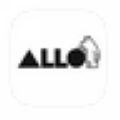
Allo远程工具 111.37M126人在玩 Allo远程工具是一款专业实用且功能十分全面的远程协作工具,支持直接从扩展坞亦或者任务栏启动这款软件,并且可以帮助你进行远程视频办公。
详情
局域网音乐播放控制软件 1.59M28人在玩 局域网音乐播放控制软件是一款非常简单的远程音乐播放器控制工具。这款软件可以通过局域网让其他的设备控制电脑音乐的播放。需要的用户快来下载吧!
详情
H-FOX远程控制软件 23.45M64人在玩 H-FOX远程控制软件是一款绿色安全的远程控制软件,它完全免费,保证没有后门,同时软件开源使用,请放心使用本软件,如果一些用户需要则可以用到服务端目录的dll文件。
详情点击查看更多